Instagrami kasutaja blokeerimine on kasulik, kui te ei soovi, et keegi teie profiili külastaks või teie lugusid vaataks. Blokeeritud Instagrami kasutaja ei leia teie profiili isegi rakenduse otsingutööriista kasutades. Kui kasutate Instagrami oma mobiilseadmetes, siis selles artiklis näitame teile, kuidas kasutajat ja sellega seotud teavet blokeerida.

Jälgija blokeerimine Instagramis
Instagram pakub jälgijate blokeerimiseks mitmeid viise. Kui te pole kunagi ühendust võtnud kasutajatega, keda soovite blokeerida, saate seda teha nende profiili kaudu. Teisest küljest, kui olete nendega mingil hetkel kokku puutunud, saate nad ka vestluslõngast blokeerida. Kasutajate profiilide blokeerimiseks järgige neid samme.
- Otsige oma Instagrami lehelt kontoprofiili, mille soovite blokeerida. Saate sisestada nende nime otsingufunktsiooni või otsida neid oma jälgijate hulgast.
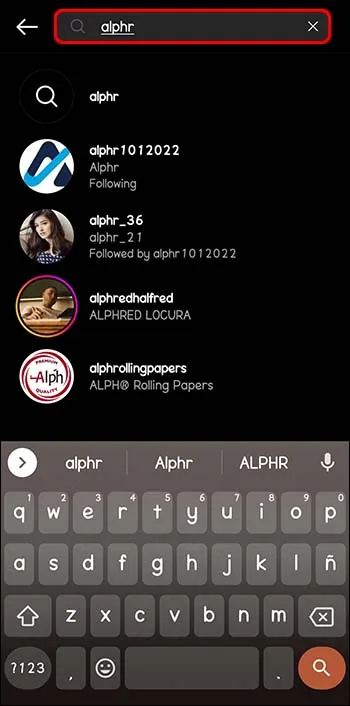
- Kui leiate blokeeritava inimese Instagrami profiili, puudutage paremas ülanurgas kolme punkti.

- Puudutage menüüs 'Blokeeri'.
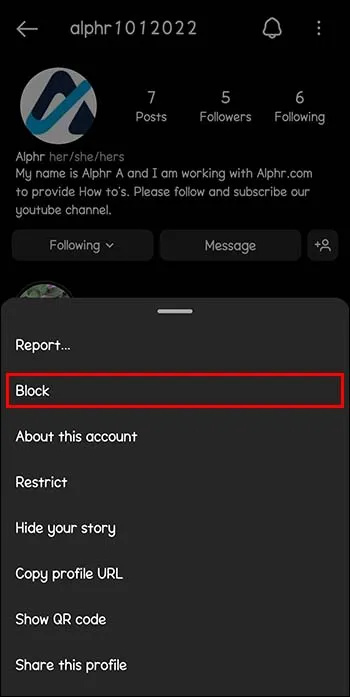
- Näete erinevate valikutega hüpikmenüüd.

- Valitud kontole juurdepääsu keelamiseks valige 'Blokeeri'. Samuti saate blokeerida kasutajad ja muud kontod, mis neil võivad olla või loodud.

Samast menüüst leiate ka valiku „Blokeeri ja teata”. Saate kasutajatest anonüümselt teatada erinevatel põhjustel.
- Kui arvate, et Instagrami kasutaja teeskleb kellegi teisena.
- Kui kasutaja, keda proovite blokeerida, on alla 13-aastane.
- Muudel põhjustel, sh kontol, mida kasutatakse rämpsposti saatmiseks, kui leiate, et sisu on solvav või kui see müüb ebaseaduslikke kaupu.
Pidage meeles, et teiste kasutajate kontode blokeerimine töötab ainult nende kontodega, mida te praegu ei jälgi. Kui jälgite juba sama kasutaja mõnda kontot, peate toimingut kordama iga kontoga, mille soovite blokeerida.
Teine võimalus kasutaja blokeerimiseks on selle kontoga vestluslõime kaudu. Järgige neid samme, et blokeerida Instagrami kasutaja vestlusaknas.
- Vestlusaknas puudutage 'Kuva profiil'.

- Uuelt lehelt leiate mitu valikut, sealhulgas 'Profiil' ja 'Otsi'. seejärel puudutage paremas ülanurgas olevat 'kolme punkti'.

- Puudutage hüpikaknas „Blokeeri” või „Blokeeri ja muud kontod, mis neil võivad olla või mida nad loovad”.
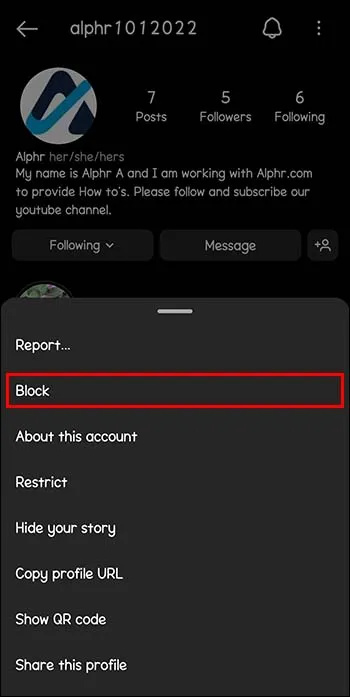
Pange tähele, et vestluslõng kuvatakse endiselt teie vestlusfunktsioonis, kuid te ei saa enam selle kasutajaga ühendust võtta. Kui blokeeritud kasutajad proovivad teiega vestluslõime kaudu ühendust võtta, ei saa te nende sõnumeid.
Mis juhtub, kui kellegi blokeerite?
Kui blokeerite kellegi Instagramis, ei saa blokeeritud kasutaja ühtegi teatist, mis teatab talle, et ta on blokeeritud. Lisaks ei leia nad teie profiili kusagilt rakendusest, kas otsides teie kasutajanime otsingufunktsioonist või teie ühiste sõprade jälgijate hulgast. Siin on, mis juhtub teie varasema suhtlusega blokeeritud kontoga.
Kommentaarid ja meeldimised
Kui blokeerite Instagrami kasutaja, eemaldatakse teie profiililt kõik selle inimese meeldimised ja kommentaarid. Need kasutajad näevad siiski teie meeldimisi ja kommentaare avalikel kontodel ja kontodel, mida nad jälgivad. Kui otsustate kasutaja deblokeerida, siis tema meeldimisi ja kommentaare ei taastata.
millal Snapchat teie asukohta värskendab
Mainib
Blokeeritud kasutajad ei saa teid oma kommentaarides mainida ega piltidel märkida. Isegi kui otsustate pärast kasutajate blokeerimist oma kasutajanime muuta, ei saa nad teid märgistada ega mainida, kui nad pole blokeeringut tühistanud.
Sõnumid
Kasutaja blokeerimine mõjutab ka teie Instagrami rakenduse sõnumeid. Siin on, mis juhtub teie sõnumitega.
- Vestluslõng, mille olete blokeeritud kasutajaga jaganud, on endiselt teie vestlusaknas. Siiski ei saa te neile sõnumeid saata.
- Kui olete grupis ja otsustate liikme blokeerida, saate sõnumi, mis kinnitab, kas soovite grupivestlusest jääda või lahkuda. Kui otsustate jääda, näete blokeeritud kasutajate sõnumeid.
- Kui isikul, kelle soovite blokeerida, on mitu kontot, peate need kõik käsitsi blokeerima.
- Instagrami kasutaja blokeerimine ei tähenda, et ta Facebookis blokeeritakse. Kui te kasutajaid Facebookis käsitsi ei blokeeri, saavad nad teiega siiski rakenduse vestluse kaudu ühendust võtta.
Kuidas Instagramis kedagi blokeerida
Kui olete inimese kogemata blokeerinud või kui soovite anda kontole loa oma profiili uuesti külastada, saate selle deblokeerida järgmiselt.
- Oma profiilile juurdepääsuks puudutage paremas alanurgas oma pilti.
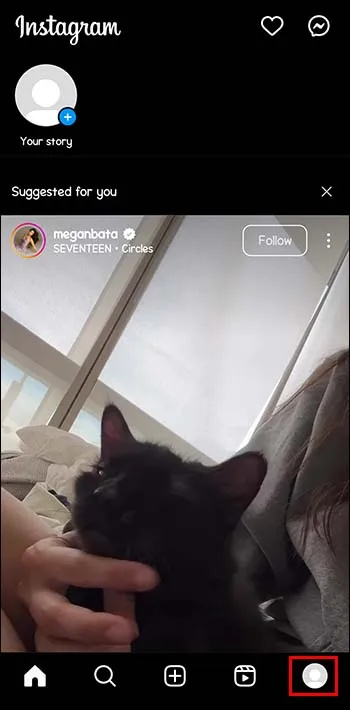
- Minge paremas ülanurgas olevale kolmele reale.
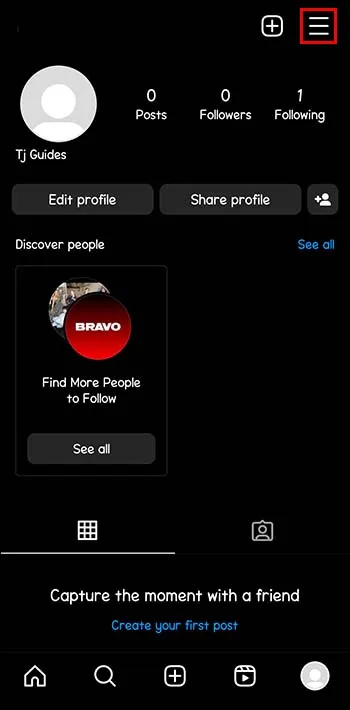
- Puudutage menüüs 'Seaded ja privaatsus'.
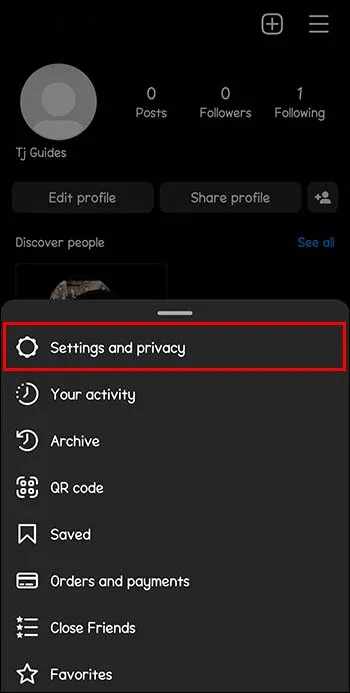
- Kerige menüüs alla, kuni jõuate jaotises „Kes näevad teie kontot” valikuni „Blokeeritud”.
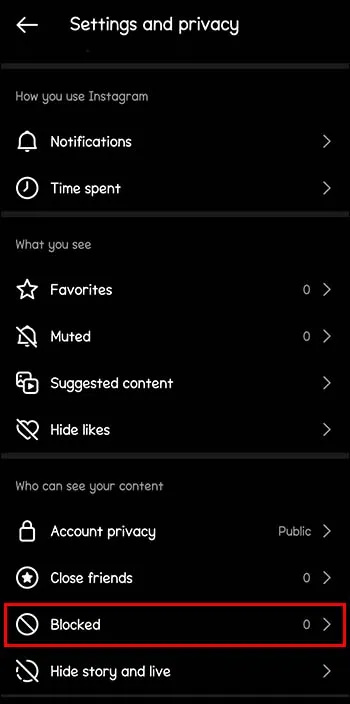
- Näete kõigi oma blokeeritud kasutajate loendit. Puudutage nuppu 'Tühista blokeering' selle kasutaja kõrval, kelle soovite deblokeerida.
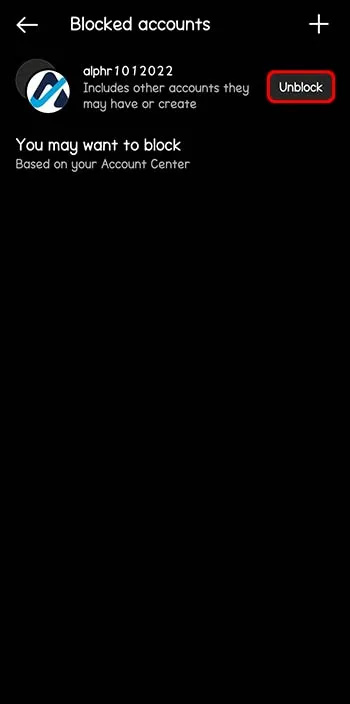
Kuidas keelata kellelgi teie postituste kommenteerimine
Kui te ei soovi Instagrami kasutajaid blokeerida, kuid soovite piirata nende juurdepääsu oma kontole, saate piirata nende kommentaare ja suhtlust oma profiiliga. Instagrami kasutaja piiramisel näete uusi kommentaare ja ajaloo vastuseid ainult teie ja kasutaja. Lisaks ei kuvata teie kontol enam teie ja piiratud kasutaja vahelist vestlust. Instagrami kasutaja piiramiseks järgige neid samme.
- Avage selle inimese Instagrami profiil, keda soovite piirata.
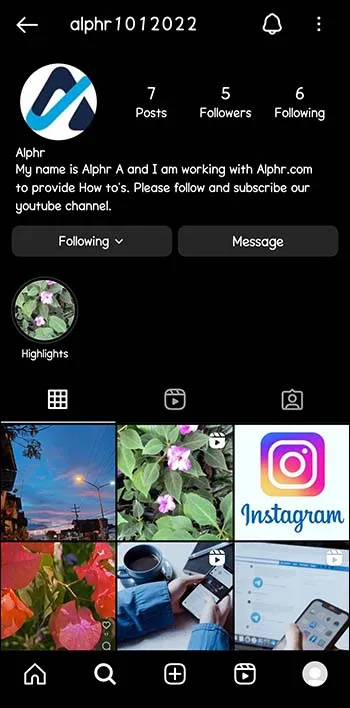
- Puudutage paremas ülanurgas kolme punkti.

- Valige menüüst 'Piira'.

- Puudutage hüpikaknas „Loobu” või „Lisateave”, kui soovite lisateavet selle kohta, mida Instagrami kasutaja piiramine kaasa toob.
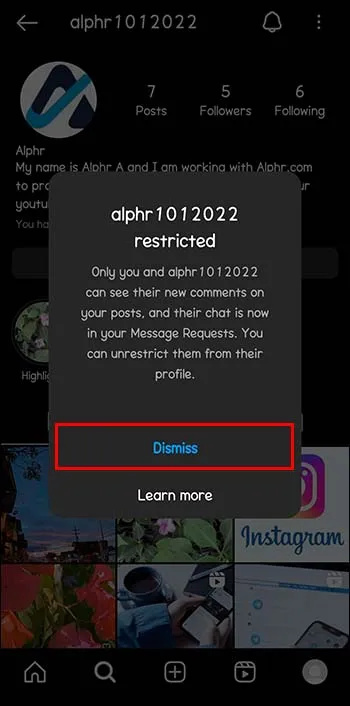
KKK-d
Kas Instagrami kasutaja saab teada, kui blokeerite ta?
mängida xbox 1 mänge arvutis
Instagrami kasutajad ei saa märguannet, kui keegi neid blokeerib. Kui nad aga üritavad teie profiili otsida, ei leia nad teid, mistõttu võib tekkida kahtlus, et nad on blokeeritud.
Kas keegi saab teada, kui deblokeerite ta Instagramis?
Deblokeeritud kasutajad ei saa märguannet, kui deblokeerite nad Instagramis. Siiski võidakse neid teavitada, et jälgite neid uuesti, pannes nad mõistma, et olete nad blokeeringu tühistanud.
Kui blokeerite kellegi Instagramis, kas ta teab, et nägite tema lugu?
Kui näete kellegi loo kuvamist, lisatakse teid automaatselt vaadete loendisse. Kui aga vaatate kellegi lugu ja blokeerite ta kohe pärast seda, kaob teie nimi vaatajate loendist.
Kas blokeerida või mitte blokeerida?
Instagram on sotsiaalmeedia platvorm, mis pakub oma kasutajatele laia valikut alternatiive teiste kasutajatega suhtlemiseks. Üks neist alternatiividest on võimalus blokeerida kasutaja, kellega te ei soovi suhelda. Kui blokeerite Instagrami kasutajad, ei saa nad teie profiili külastada ega isegi seda leida. Kõik meeldimised ja kommentaarid kustutatakse ja neid ei taastata, kui otsustate kasutaja blokeeringu tühistada.
Kas teadsite, et Instagrami kasutajat on võimalik blokeerida? Andke meile kommentaaride jaotises teada.









